Thunderbird hat mehrere verschiedene Unterfenster wie im folgenden Beispiel gezeigt wird:
Anzeige des Hauptfensters von Thunderbird auf der virtuellen Arbeitsfläche 1 mit einer bestimmten Größe und an einem bestimmten Platz auf dieser Arbeitsfläche.
Die Anzeige des Thunderbird-E-Mailfensters auf allen Arbeitsflächen erlauben und diesem Fenster bei der Aktivierung den Fokus geben und vor allen anderen Fenstern anzeigen.
Anzeige des Thunderbird-Erinnerungsfensters vor allen anderen Fenster, es erhält aber nicht den Fokus, damit es nicht aus Versehen weggeklickt wird.
Das passende Kriterium jeder Regel ist ausreichend einschränkend, daher wird die Regel-Auswertung nicht durch die Reihenfolge im KWin-Fenster beeinflußt.
Angenommen, das Thunderbird-Hauptfenster ist geöffnet und Größe und Position sind wie gewünscht eingestellt:
Benutzen Sie den Knopf Fenstereigenschaften ermitteln und wählen Sie das Thunderbird-Hauptfenster aus. Wählen Sie das Ankreuzfeld Fensterrolle, damit das Kriterium nur auf das Hauptfenster angewendet wird. Zusätzliche Informationen finden Sie im Abschnitt Fensterübereinstimmung.
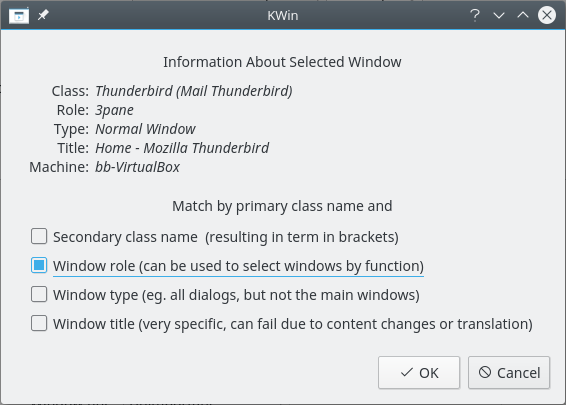
Klicken Sie im oben gezeigten Fenster auf OK, damit die Parameter auf der Karteikarte Fensterübereinstimmung ausgefüllt werden. Geben Sie einen aussagekräftigen Text im Feld Beschreibung ein.

Aktivieren Sie die folgenden Attribute:
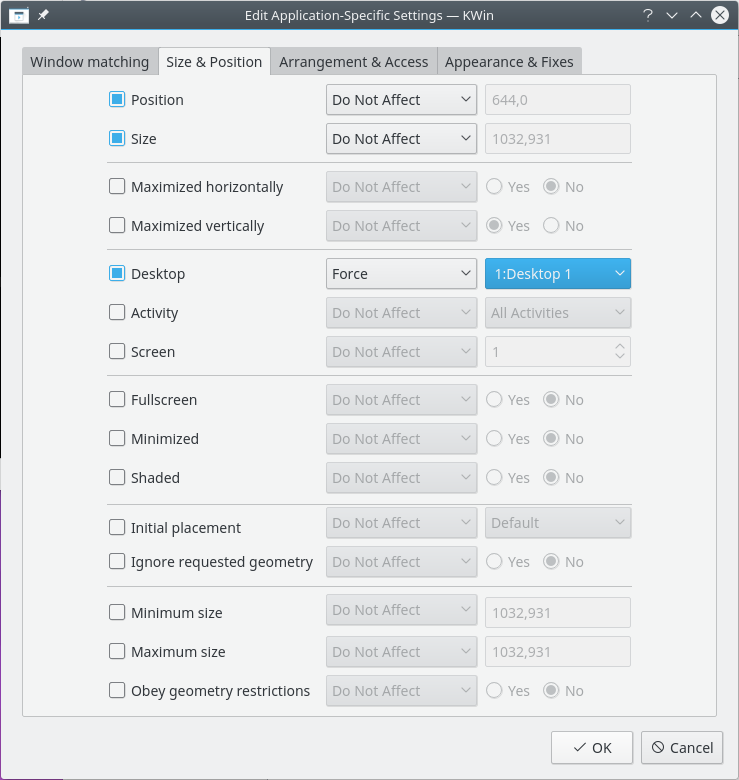
Klicken Sie auf , um den Eintrag der Regel fertigzustellen.
Angenommen ein Thunderbird-E-Mail-Fenster ist geöffnet:
Benutzen Sie den Knopf Fenstereigenschaften ermitteln und wählen Sie das Thunderbird-E-Mail-Fenster. Wählen Sie die Ankreuzfelder Fensterrolle Fenstertyp, damit das Kriterium nur auf das E-Mail-Fenster angewendet wird. Zusätzliche Informationen finden Sie im Abschnitt Fensterübereinstimmung:
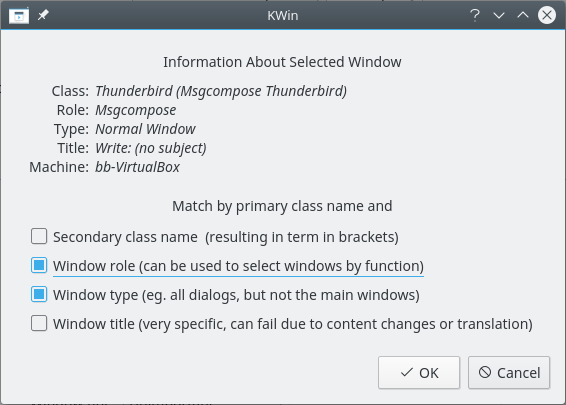
Klicken Sie im oben gezeigten Fenster auf OK, damit die Parameter auf der Karteikarte Fensterübereinstimmung ausgefüllt werden. Geben Sie einen aussagekräftigen Text im Feld Beschreibung ein.
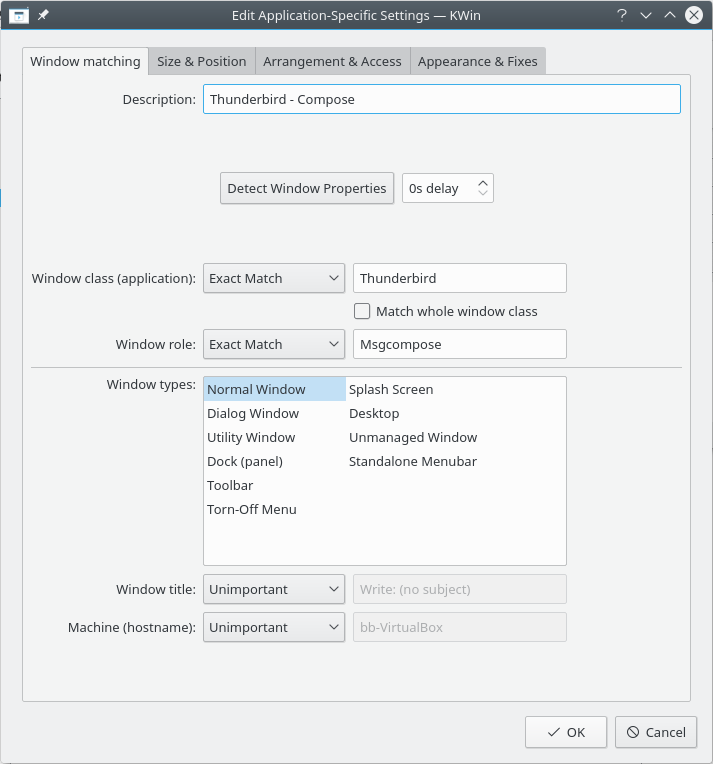
Aktivieren Sie die folgenden Attribute:
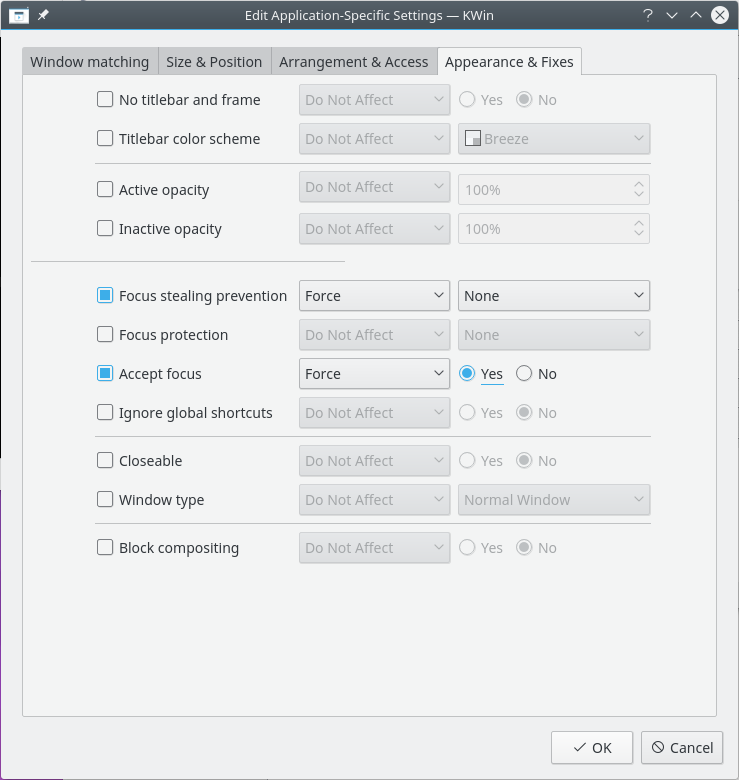
Klicken Sie auf , um den Eintrag der Regel fertigzustellen.
Angenommen ein Thunderbird-Erinnerung-Fenster ist geöffnet:
Benutzen Sie den Knopf Fenstereigenschaften ermitteln und wählen Sie das Thunderbird-Erinnerung-Fenster. Wählen Sie die Ankreuzfelder Sekundärer Klassenname Fenstertyp, damit das Kriterium nur auf das Erinnerungs-Fenster angewendet wird. Zusätzliche Informationen finden Sie im Abschnitt Fensterübereinstimmung:
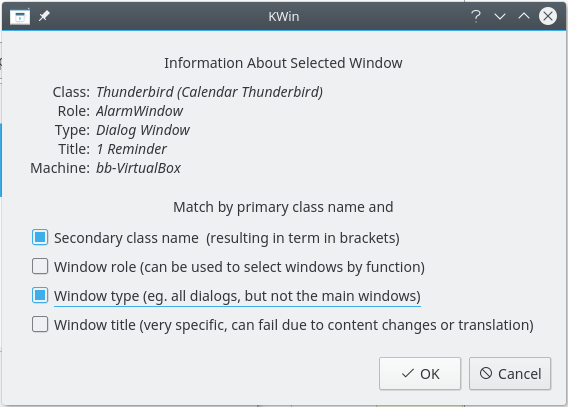
Klicken Sie im oben gezeigten Fenster auf OK, damit die Parameter auf der Karteikarte Fensterübereinstimmung ausgefüllt werden. Geben Sie einen aussagekräftigen Text im Feld Beschreibung ein.
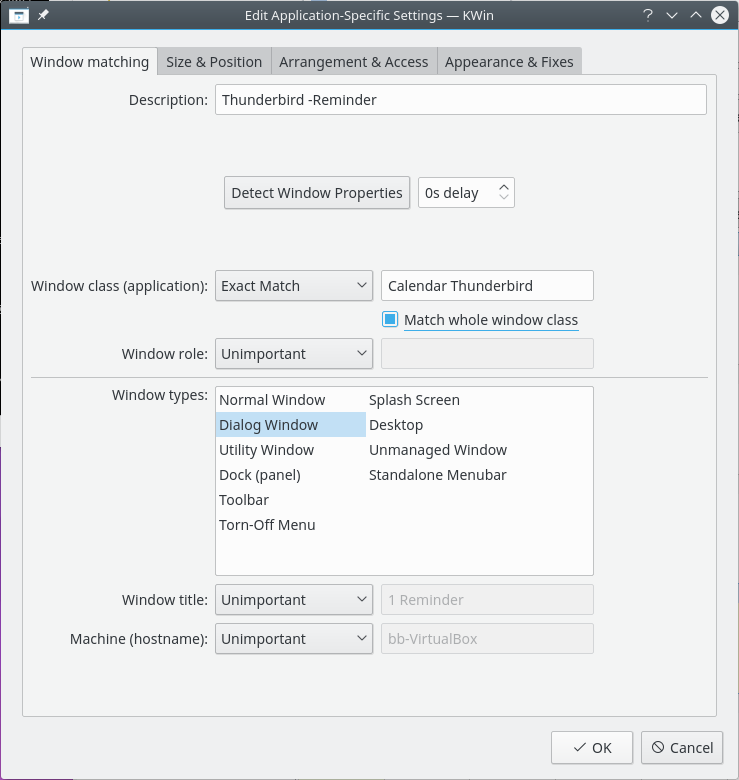
Aktivieren Sie die folgenden Attribute:
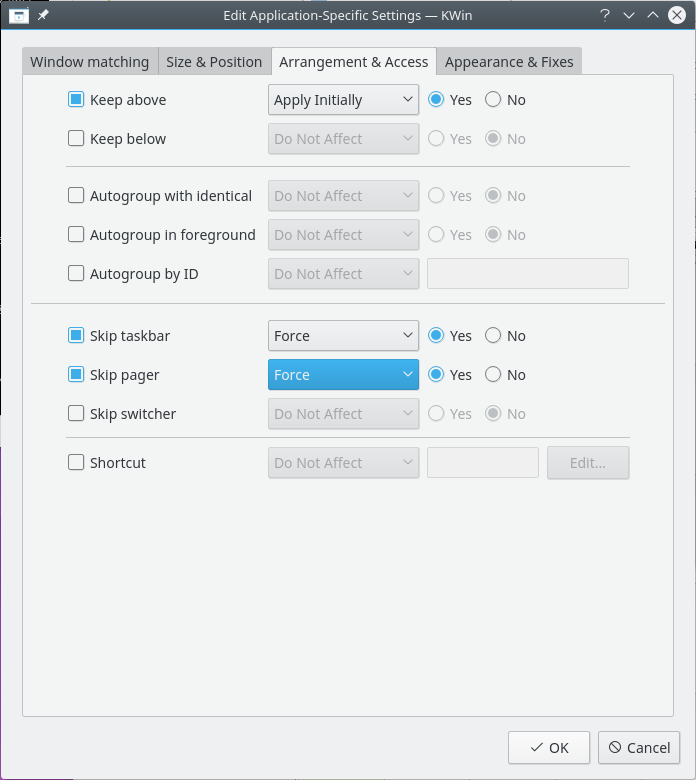
Klicken Sie auf , um den Eintrag der Regel fertigzustellen.